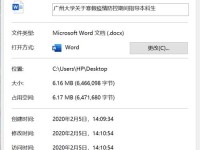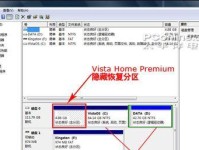在计算机使用中,经常需要重新安装操作系统来提升电脑的性能和稳定性。而在重新安装Windows7操作系统时,很多人会遇到一些问题,例如U盘无法引导、系统无法识别等。本教程将介绍如何利用BIOS设置和U盘来安装Win7系统,让您轻松解决这些问题。
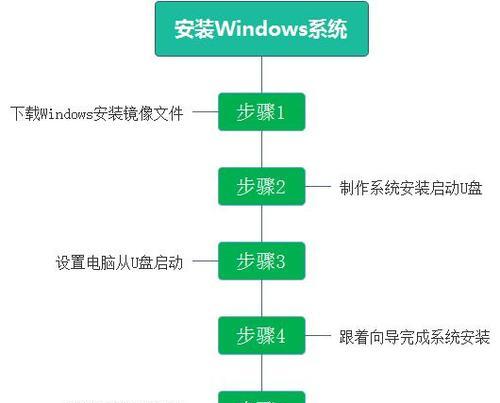
一:准备工作
在进行Win7系统的重新安装前,需要准备一个U盘(容量不小于4GB),并确保该U盘中无重要数据,因为在安装过程中会将其格式化。
二:下载Win7系统镜像文件
从官方网站或其他可靠的下载站点下载Win7系统的镜像文件,并将其保存到计算机硬盘的一个位置,以备后续使用。
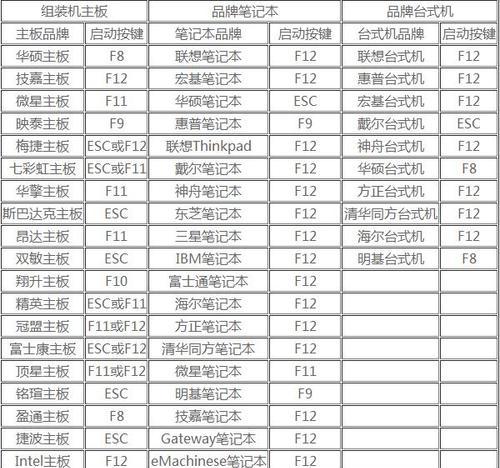
三:制作启动盘
使用专门的软件(如UltraISO)将下载好的Win7系统镜像文件写入U盘中,制作成一个启动盘。这样才能保证U盘能够引导并安装Win7系统。
四:进入BIOS设置
重启电脑,按下F2或者Del键进入BIOS设置界面。不同品牌的电脑进入BIOS的方法可能不同,可以在开机时注意屏幕上的提示信息。
五:选择引导设备
在BIOS设置界面中,找到“Boot”或者“启动选项”等相关选项,并将U盘设为第一引导设备。这样电脑在启动时会首先读取U盘中的系统文件。
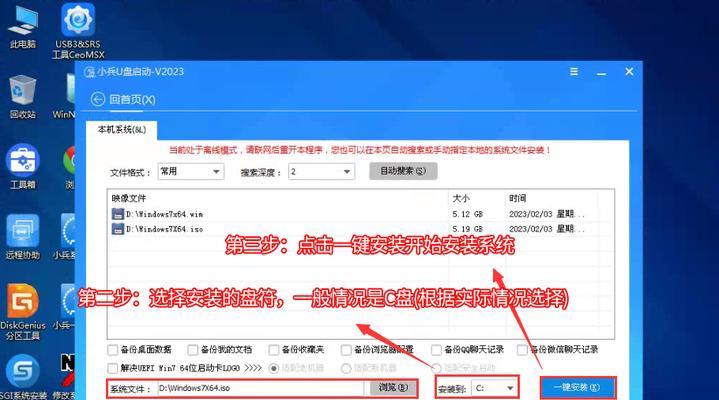
六:保存设置并重启
在BIOS设置界面中保存更改,并重启电脑。系统会自动引导U盘中的启动文件,进入Win7系统安装界面。
七:选择安装方式
在Win7系统安装界面中,选择“新安装”选项,并按照提示逐步进行安装。可以选择分区、格式化硬盘等操作。
八:等待系统安装
系统会开始安装Win7操作系统,这个过程可能需要一些时间,请耐心等待。同时,确保电脑保持稳定的供电状态。
九:输入激活密钥
在安装过程中,系统会要求输入Windows7的激活密钥。如果有合法的产品密钥,输入并继续。如果没有,可以选择跳过这一步,稍后再进行激活。
十:完成安装
待系统安装完毕后,电脑会自动重启。此时,可以拔掉U盘,然后根据系统的提示进行一些基础设置,如选择时区、输入用户名等。
十一:安装驱动程序
安装完系统后,需要安装相关的驱动程序,以确保硬件设备能够正常工作。可以从电脑品牌官网或硬件设备的官方网站下载并安装相应的驱动程序。
十二:更新系统补丁
在安装完驱动程序后,建议立即连接到互联网,更新系统补丁以增强系统的安全性和稳定性。可以通过“开始”菜单中的WindowsUpdate进行更新。
十三:安装常用软件
根据个人需求,安装一些常用的软件,如浏览器、办公软件等。这样可以让电脑更加实用和高效。
十四:数据迁移和备份
如果之前有重要的个人数据存储在旧系统中,可以进行数据迁移或备份。可以使用专门的数据迁移工具或手动将文件复制到新系统中。
十五:
通过本教程,您可以轻松地利用BIOS设置和U盘来安装Win7系统,解决了可能遇到的问题,并享受全新系统带来的优化和稳定性。同时,务必保持系统的及时更新和安全防护,以确保电脑的正常运行。